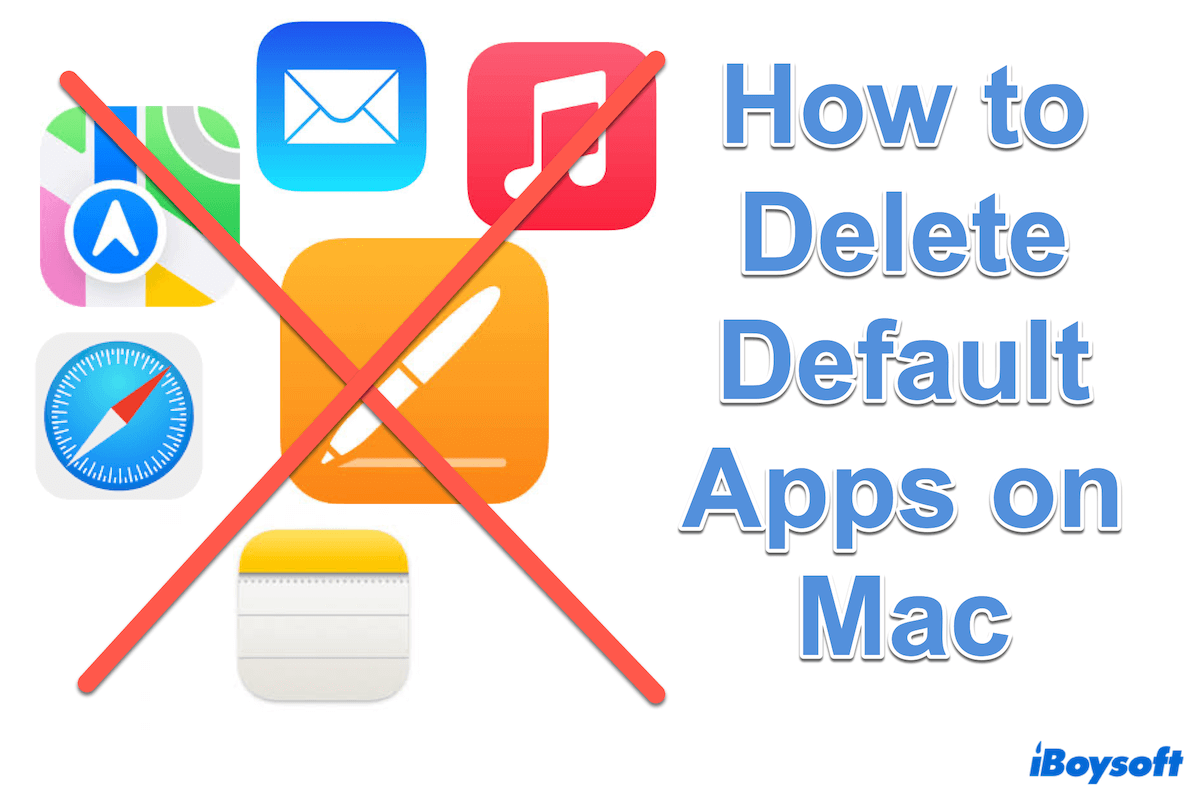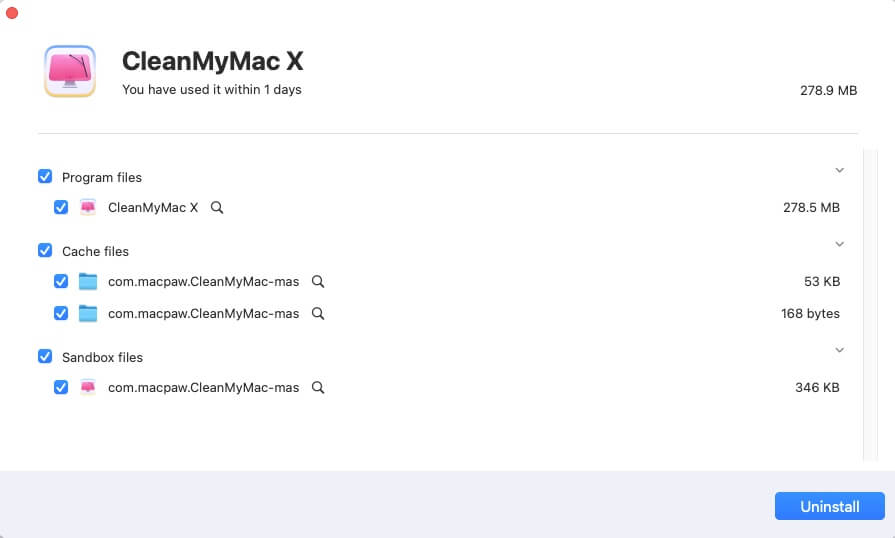Quando se trata de computadores Mac, os aplicativos padrão vêm pré-instalados para fornecer aos usuários funcionalidades essenciais prontas para uso. Você pode encontrar muitos aplicativos padrão como Música, Safari, Mail, Fotos...Alguns deles você pode raramente usar ou pode ter uma alternativa melhor.
Portanto, nem todos os aplicativos padrão são úteis para você, e você pode preferir remover aplicativos padrão do Mac para simplificar a experiência no Mac.
No entanto, quando você decide excluí-los no Mac, percebe que não pode arrastá-los para o Lixo ou excluí-los diretamente no Launchpad. Como excluir aplicativos padrão no Mac? Hoje, siga conosco.
Visão Geral das Formas de Excluir Aplicativos Padrão no Mac
| Métodos | Facilidade de Uso | Limpeza de Restos | Nível de Segurança |
| Usar iBoysoft MagicMenu | 5 | Sim | Alto |
| Usar Terminal | 3 | Sim | Médio |
| Usar Modo de Recuperação do macOS | 3 | Não | Alto |
Entre os métodos, iBoysoft MagicMenu é o mais fácil sem a necessidade de inserir comandos ou repetir etapas desconhecidas. Com o menu de contexto do clique direito da Apple, você pode desinstalar aplicativos padrão no Mac completamente.
Posso excluir aplicativos padrão no Mac
Os aplicativos padrão no Mac podem fornecer funções e serviços essenciais aos usuários. Embora essas aplicações sejam projetadas para aprimorar a experiência do usuário, há situações em que os usuários podem achar necessário ou desejável remover aplicativos padrão do Mac.
Posso excluir aplicativos padrão no Mac? A resposta é sim. Mas o processo de excluir aplicativos padrão do Mac enfrentará vários desafios:
- O Sistema de Proteção da Integridade (SIP) irá restringi-lo por motivos de segurança;
- As dependências e interconexões dos aplicativos podem afetar inadvertidamente o desempenho ou funcionalidade de outros softwares ou processos do sistema;
- Os arquivos e diretórios associados aos aplicativos padrão podem levar a problemas potenciais;
- A falta de suporte oficial para excluir aplicativos padrão do Mac pode ter riscos potenciais;
Excluir aplicativos pré-instalados no Mac de forma padrão não é permitido, pois removê-los poderia comprometer a estabilidade do sistema. Você deve lembrar desta regra se for um usuário iniciante.
No entanto, para entusiastas de computador com um profundo entendimento sobre quais programas padrão são seguros para excluir, é possível fazê-lo com o Terminal ou entrar no Modo de Recuperação do macOS. Ou você pode ter uma ferramenta de desinstalação confiável iBoysoft MagicMenu, que pode desinstalar completamente e com segurança os aplicativos padrão do Mac.
Se você conhece os desafios e dificuldades e ainda assim quer prosseguir, continue e aprenda como excluir aplicativos padrão no Mac~
Um pouco complicado: Excluir o aplicativo padrão via Modo de Recuperação
É importante ressaltar que a partir do macOS 10.12, a Apple implementou atualizações em sua tecnologia de segurança conhecida como Proteção da Integridade do Sistema (SIP). Este recurso aprimorado restringe a capacidade de modificar itens do sistema no Mac.
Portanto, para excluir aplicativos padrão do Mac, é necessário desativar o SIP no Modo de Recuperação do macOS:
- Reinicie o Mac e pressione as teclas Command e R durante o processo de reinicialização.
- Utilitários > Terminal.
- Digite csrutil disable e pressione a tecla Enter.
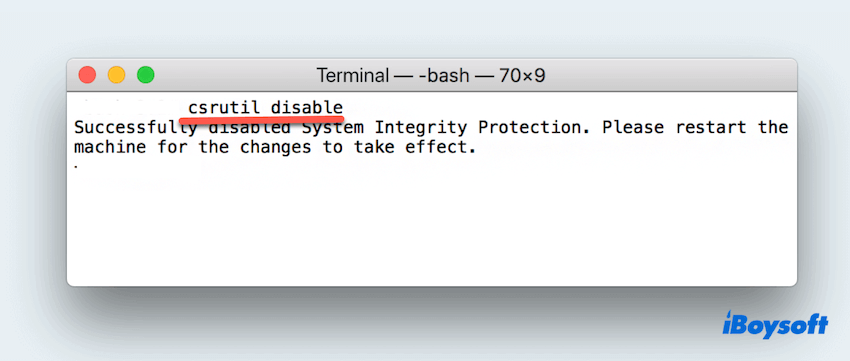
- Reinicie seu Mac e remova os aplicativos padrão se tiver direitos de administrador.
Se você ainda não consegue excluir o aplicativo padrão no Mac, passe para o próximo método.
Muito difícil: Excluir aplicativos padrão via Terminal
Para usuários confortáveis com interfaces de linha de comando, Terminal fornece uma ferramenta poderosa para desinstalar aplicativos padrão no Mac, mas isso deve ser feito após desativar o SIP no Método 2. Tenha muito cuidado ao usar o Terminal, pois comandos incorretos podem potencialmente causar erros no sistema. Você pode seguir os passos abaixo:
- Finder > Aplicativos > Utilitários > Terminal. (Ou Launchpad > Outros > Terminal.)
- Digite sudo mount -uw/System/Applications.
- Então digite cd/Applications para mostrar o diretório do aplicativo e pressione a tecla Enter.
- Digite sudo rm -rf /Applications/NomeDoAplicativo.app. (Substitua o NomeDoAplicativo pelo nome do aplicativo que deseja excluir.
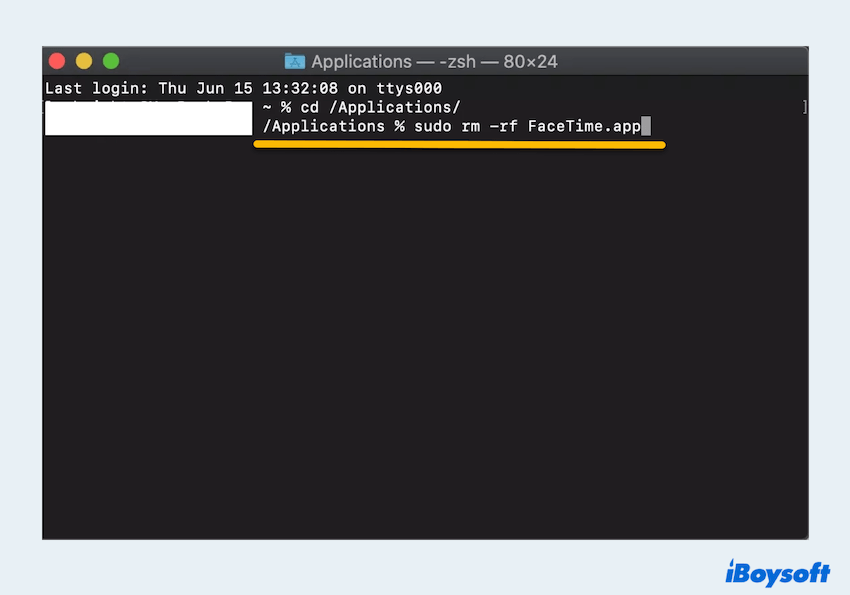
- Tenha cuidado, comandos diferentes de aplicativos padrão são diferentes.
Safari: sudo rm -rf /Applications/Safari.app
Mail: sudo rm -rf ~/mount/System/Applications/Mail.app
FaceTime: sudo rm -rf FaceTime.app
QuickTime Player: sudo rm -rf QuickTime\ Player.app
Notes: sudo rm -rf Stickies.app
Photos: sudo rm -rf Photos\ Booth.app
iTunes: sudo rm -rf iTunes.app
Depois de aprender como excluir aplicativos padrão no Mac, compartilhe sua alegria com outros~ Saiba mais sobre como excluir os aplicativos que não são excluídos.
Palavras finais
Em conclusão, apagar apps padrão no Mac é possível através de vários métodos, cada um com suas próprias vantagens e considerações. Ao optar por aplicativos fáceis de usar como iBoysoft MagicMenu, operações via Terminal ou recorrer ao Modo de Recuperação do macOS para desabilitar o SIP, os usuários podem personalizar sua experiência no Mac de acordo com suas preferências e necessidades.
No entanto, é essencial ponderar os benefícios e riscos de cada método antes de prosseguir para garantir um processo de gerenciamento de apps suave e bem-sucedido. iBoysoft MagicMenu é uma ferramenta tão fácil e eficaz que você pode experimentar~
- QComo remover aplicativos não removíveis no Mac?
-
A
A primeira opção é usar o iBoysoft MagicMenu, que permite desinstalar aplicativos indesejados ou padrão completamente. Você também pode desabilitar o SIP no Modo de Recuperação e depois excluí-los no Terminal.
- QPor que não consigo desinstalar aplicativos pré-instalados?
-
A
Você não pode desinstalar aplicativos pré-instalados no Mac devido à Proteção de Integridade do Sistema (SIP), que impede a modificação de itens do sistema para manter a estabilidade e segurança do sistema operacional.
- QEstá tudo bem desinstalar alguns aplicativos padrão no Mac?
-
A
Está tudo bem, mas seja cauteloso, pois pode afetar a estabilidade do sistema. É prudente pesquisar a importância do aplicativo e as possíveis consequências antes de desinstalar.